鹏业安装算量软件介绍版
- 格式:ppt
- 大小:1.17 MB
- 文档页数:30
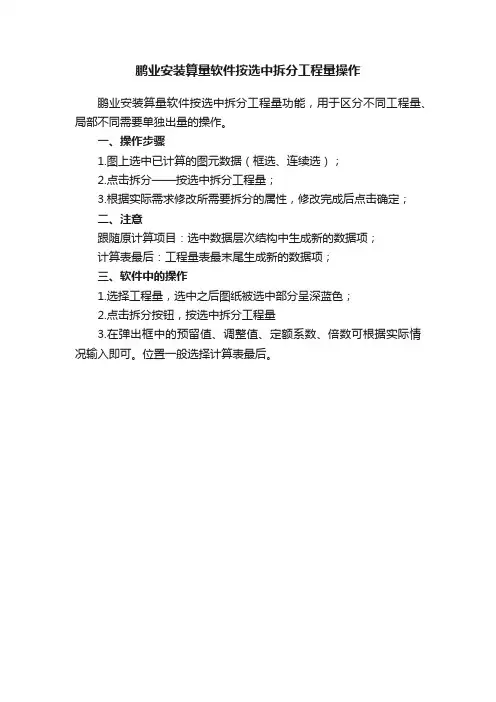
鹏业安装算量软件按选中拆分工程量操作
鹏业安装算量软件按选中拆分工程量功能,用于区分不同工程量、局部不同需要单独出量的操作。
一、操作步骤
1.图上选中已计算的图元数据(框选、连续选);
2.点击拆分——按选中拆分工程量;
3.根据实际需求修改所需要拆分的属性,修改完成后点击确定;
二、注意
跟随原计算项目:选中数据层次结构中生成新的数据项;
计算表最后:工程量表最末尾生成新的数据项;
三、软件中的操作
1.选择工程量,选中之后图纸被选中部分呈深蓝色;
2.点击拆分按钮,按选中拆分工程量
3.在弹出框中的预留值、调整值、定额系数、倍数可根据实际情况输入即可。
位置一般选择计算表最后。
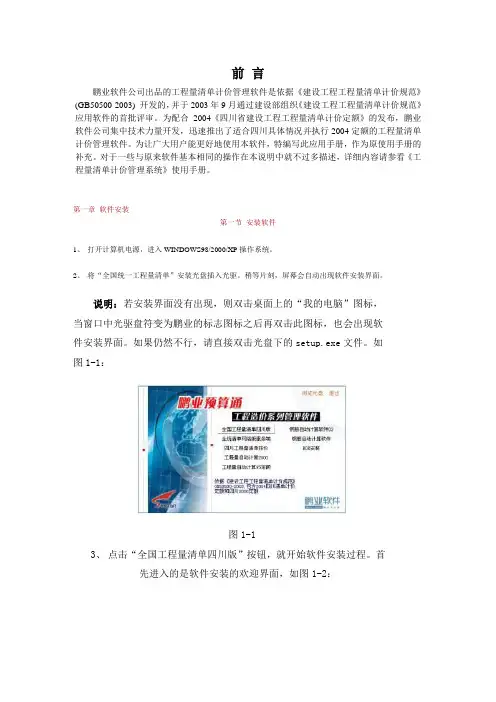
前言鹏业软件公司出品的工程量清单计价管理软件是依据《建设工程工程量清单计价规范》(GB50500-2003) 开发的,并于2003年9月通过建设部组织《建设工程工程量清单计价规范》应用软件的首批评审。
为配合2004《四川省建设工程工程量清单计价定额》的发布,鹏业软件公司集中技术力量开发,迅速推出了适合四川具体情况并执行2004定额的工程量清单计价管理软件。
为让广大用户能更好地使用本软件,特编写此应用手册,作为原使用手册的补充。
对于一些与原来软件基本相同的操作在本说明中就不过多描述,详细内容请参看《工程量清单计价管理系统》使用手册。
第一章软件安装第一节安装软件1、打开计算机电源,进入WINDOWS98/2000/XP操作系统。
2、将“全国统一工程量清单”安装光盘插入光驱。
稍等片刻,屏幕会自动出现软件安装界面。
说明:若安装界面没有出现,则双击桌面上的“我的电脑”图标,当窗口中光驱盘符变为鹏业的标志图标之后再双击此图标,也会出现软件安装界面。
如果仍然不行,请直接双击光盘下的setup.exe文件。
如图1-1:图1-13、点击“全国工程量清单四川版”按钮,就开始软件安装过程。
首先进入的是软件安装的欢迎界面,如图1-2:图1-24、紧接着是安装前的说明,如图1-3:图1-35、按照“安装向导”的提示,单击“下一个”按钮,弹出“软件许可证协议”对话框,如图1-4:图1-46、单击“是”,安装向导将给出默认的安装路径,单击“下一个”按钮可继续安装,单击“浏览”按钮可改变当前的安装路径,单击“后退”按钮可返回上一步操作,单击“取消”按钮可退出安装程序。
如图1-5:图1-57、若想将程序安装到D盘上,则可单击“浏览”按钮,在弹出如图1-6所示对话框中,将路径改为“d:\PengSoft\QtYst”后单击“确认”。
图1-6重要提示:不能直接安装在根目录下,如C:\或D:\。
此时会弹出如图1-7所示对话框,确认后,将继续步骤6的操作;图1-78、接着单击“下一个”按钮,选择要安装的软件版本是单机版或网络版,如图1-8,然后单击“下一个”按钮。
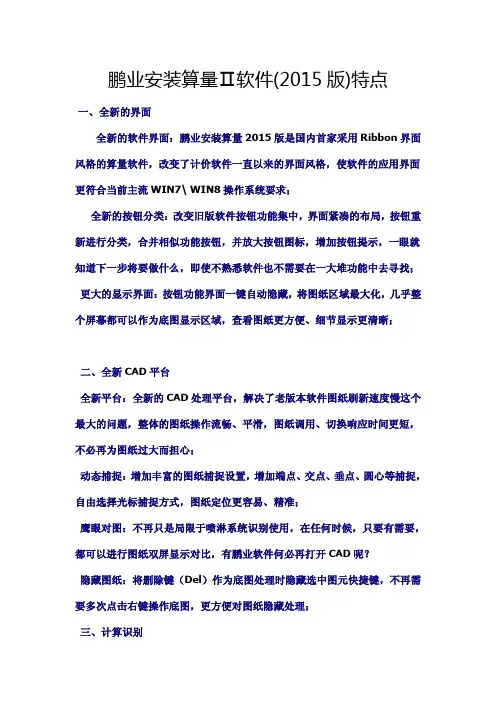
鹏业安装算量Ⅱ软件(2015版)特点一、全新的界面全新的软件界面:鹏业安装算量2015版是国内首家采用Ribbon界面风格的算量软件,改变了计价软件一直以来的界面风格,使软件的应用界面更符合当前主流WIN7\ WIN8操作系统要求;全新的按钮分类:改变旧版软件按钮功能集中,界面紧凑的布局,按钮重新进行分类,合并相似功能按钮,并放大按钮图标,增加按钮提示,一眼就知道下一步将要做什么,即使不熟悉软件也不需要在一大堆功能中去寻找;更大的显示界面:按钮功能界面一键自动隐藏,将图纸区域最大化,几乎整个屏幕都可以作为底图显示区域,查看图纸更方便、细节显示更清晰;二、全新CAD平台全新平台:全新的CAD处理平台,解决了老版本软件图纸刷新速度慢这个最大的问题,整体的图纸操作流畅、平滑,图纸调用、切换响应时间更短,不必再为图纸过大而担心;动态捕捉:增加丰富的图纸捕捉设置,增加端点、交点、垂点、圆心等捕捉,自由选择光标捕捉方式,图纸定位更容易、精准;鹰眼对图:不再只是局限于喷淋系统识别使用,在任何时候,只要有需要,都可以进行图纸双屏显示对比,有鹏业软件何必再打开CAD呢?隐藏图纸:将删除键(Del)作为底图处理时隐藏选中图元快捷键,不再需要多次点击右键操作底图,更方便对图纸隐藏处理;三、计算识别识别速度:采用更先进的图纸识别技术,优化整个识别、计算过程,更快读取图纸信息,计算结果,实现选完即算完,更节省时间;设备识别:改进设备识别图元提取方式,即使图元有转向,也能准确分析、提取相同图元,不用担心会漏算设备;组合设备:将“文字+设备”和“组合设备”统一合并到“组合设备”软件自动判断点选方式,若是选择文字和图块,则采用“文字+设备”,标注在设备上;框选的图元较多,则用“组合设备”方式识别,标注在组合设备中心,一切交给软件智能处理,智能判断,无需多次选择;标注文字:将图中的文字按设备方式进行标注;立管布置:将立管布置设置为两种方式,一是按设备数量进行布置,二是按连接设备的管线根数来进行布置,这两种方式的选择,为立管的计算提供了更多的选择,更方便对管线计算;四、图元操作拖动方式:识别后的当前项设备拖动支持:一、拖动单个设备将所有当前项设备同步移动,二、拖动多于一个选中设备,只改变选中设备位置;拖动复制:支持对所有选中的计算图元,按住CTRL键进行拖动复制,方便对于同户型工程量的计算;旋转/镜像:对批量选中计算图元进行统一旋转方向或镜像,改变计算图元的标记位置,达到快速标记的目的;五、图纸分区鹏业安装算量软件2015版在不改变底图信息情况下,增加通过软件对图纸进行分区设置,不影响识别效果,达到对各区块的图元识别信息进行软件自动归类,无需再重复识别、拆分的繁琐步骤;分区属性:分区属性信息支持对该区域的区域、标注、部位、系统、支路、单位、倍数等属性信息设置,增加背景****分各个区块,智能识别时,各区块图元信息自动填写功能,实现一次识别区分工程量;识别屏蔽:勾选上“锁定该区域不参与识别”,可以进行分区识别状态的屏蔽,实现在不改变当前显示状态下,有选择性的对图纸信息进行识别,得到结果更合理;按分区拆分工程量:支持对已识别计算图元,执行“按分区拆分工程量”功能,一次性将分区区域内的计算图元从原始识别数据中拆分出来,并填写上分区的属性信息;六、桥架布置布置方式:修改桥架布置方式,以图形代替线条,与线形识别构件区分开,更清晰看到桥架位置,更清楚桥架布置方式;识别优化:全面更改桥架识别计算方式,优化桥架搜索,大大减少桥架智能布置所需时间,提高桥架识别准确性,同时也保证了桥架穿线的结果更准确;七、通风管道识别优化:优化通风管道的两种识别方式,保证识别出的结果、识别的规格更精确,加强对于圆形管道的判断,识别的速度更快;八、底图查找重写软件查找方式,保证CAD上所有图块的文字都能作为被软件查找的内容,完美解决文字图块查找不到的难题。
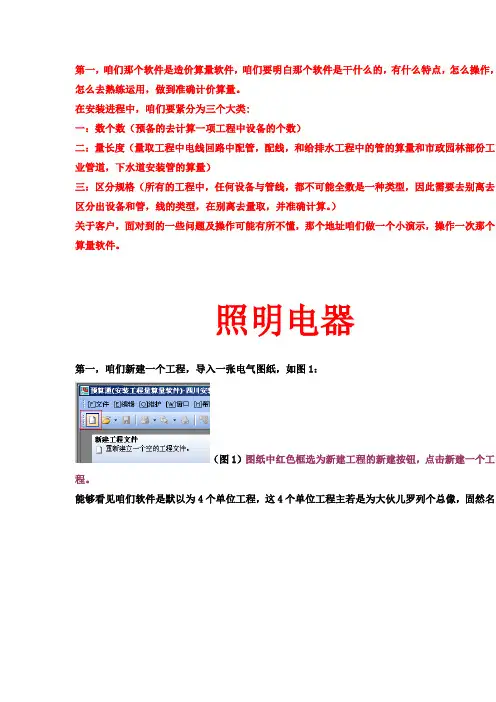
第一,咱们那个软件是造价算量软件,咱们要明白那个软件是干什么的,有什么特点,怎么操作,怎么去熟练运用,做到准确计价算量。
在安装进程中,咱们要紧分为三个大类:一:数个数(预备的去计算一项工程中设备的个数)二:量长度(量取工程中电线回路中配管,配线,和给排水工程中的管的算量和市政园林部份工业管道,下水道安装管的算量)三:区分规格(所有的工程中,任何设备与管线,都不可能全数是一种类型,因此需要去别离去区分出设备和管,线的类型,在别离去量取,并准确计算。
)关于客户,面对到的一些问题及操作可能有所不懂,那个地址咱们做一个小演示,操作一次那个算量软件。
照明电器第一,咱们新建一个工程,导入一张电气图纸,如图1:(图1)图纸中红色框选为新建工程的新建按钮,点击新建一个工程。
能够看见咱们软件是默以为4个单位工程,这4个单位工程主若是为大伙儿罗列个总像,固然名称也是能够自己去重命名的。
如图2(图2)进入软件,咱们需要干什么?红色框为调图按钮。
选中后找到自己机子保留图纸的位置。
双击打开。
会弹出一个底图属性编辑框,咱们需要选择。
选择专业上,必然要选择正确,不然进入软件后在参考项目和计算规那么上不一样。
打开图纸后,咱们看见了咱们的电子图纸。
点一下全图显示,那么所调入的图纸就依照比例给完整的显示出来、若是需要单独算其中一张,就用该按钮前面2位的那个按钮,是区域处置。
要处置哪张,就用那个按钮框选哪张图。
其他不需要处置的就自动的隐藏了。
(要显示出来隐藏的图纸,在图纸上点右键,底图处置把隐藏的图纸显示出来、)当咱们看见咱们最原始的电子图纸以后。
咱们需要注意什么?第一:直观的去清楚咱们所做的项目的工作量大小;第二:查看平面图上能给咱们提供的有效的信息(例如:序言,说明,注,等字眼的文字,以避免走入误区)第三:整理图纸。
第四:查看该电子图是不是有图例设备表,(因为在有设备表的情形下,咱们软件提取设备能够直接进行提取)。
清楚设备表中所标注的意思,明白该图纸有哪些设备,设备在什么地址安装,敷设方式等。
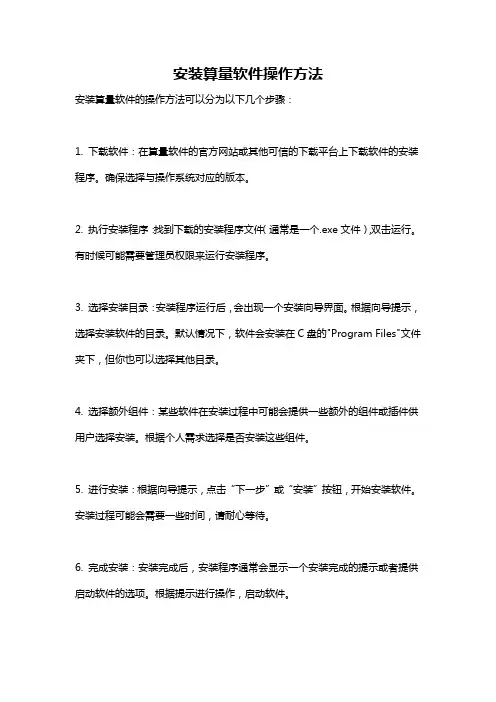
安装算量软件操作方法
安装算量软件的操作方法可以分为以下几个步骤:
1. 下载软件:在算量软件的官方网站或其他可信的下载平台上下载软件的安装程序。
确保选择与操作系统对应的版本。
2. 执行安装程序:找到下载的安装程序文件(通常是一个.exe文件),双击运行。
有时候可能需要管理员权限来运行安装程序。
3. 选择安装目录:安装程序运行后,会出现一个安装向导界面。
根据向导提示,选择安装软件的目录。
默认情况下,软件会安装在C盘的"Program Files"文件夹下,但你也可以选择其他目录。
4. 选择额外组件:某些软件在安装过程中可能会提供一些额外的组件或插件供用户选择安装。
根据个人需求选择是否安装这些组件。
5. 进行安装:根据向导提示,点击“下一步”或“安装”按钮,开始安装软件。
安装过程可能会需要一些时间,请耐心等待。
6. 完成安装:安装完成后,安装程序通常会显示一个安装完成的提示或者提供启动软件的选项。
根据提示进行操作,启动软件。
注意事项:
- 在安装过程中,要确保计算机处于稳定的电源供应和网络连接状态。
- 在安装软件前,最好先关闭一些可能会干扰安装过程的程序,比如杀毒软件、防火墙等。
- 如果安装程序有任何错误或问题,可以在官方网站或用户论坛上寻求帮助,或者尝试重新下载安装程序并再次安装。

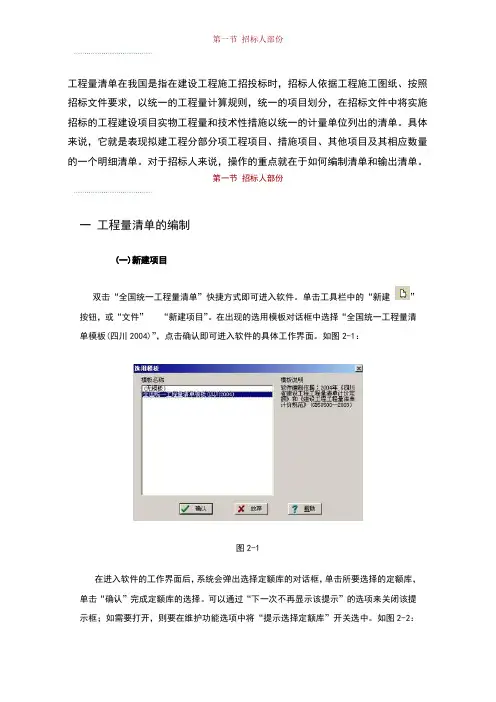
第一节招标人部份工程量清单在我国是指在建设工程施工招投标时,招标人依据工程施工图纸、按照招标文件要求,以统一的工程量计算规则,统一的项目划分,在招标文件中将实施招标的工程建设项目实物工程量和技术性措施以统一的计量单位列出的清单。
具体来说,它就是表现拟建工程分部分项工程项目、措施项目、其他项目及其相应数量的一个明细清单。
对于招标人来说,操作的重点就在于如何编制清单和输出清单。
第一节招标人部份一工程量清单的编制(一)新建项目双击“全国统一工程量清单”快捷方式即可进入软件。
单击工具栏中的“新建”按钮,或“文件”“新建项目”。
在出现的选用模板对话框中选择“全国统一工程量清单模板(四川2004)”,点击确认即可进入软件的具体工作界面。
如图2-1:图2-1在进入软件的工作界面后,系统会弹出选择定额库的对话框,单击所要选择的定额库,单击“确认”完成定额库的选择。
可以通过“下一次不再显示该提示”的选项来关闭该提示框;如需要打开,则要在维护功能选项中将“提示选择定额库”开关选中。
如图2-2:图2-2首先应在“工程总项目”中的“工程信息”中输入当前工程的基本信息,如工程名称、建设单位、编制日期等内容,“单项工程”和“单位工程”会自动将相同的信息自动复制下来。
在“工程总说明”中照实填写与工程相关的说明,如工程概况、工程招标和分包范围、工程量清单编制依据、工程质量、材料、施工等的特殊要求和其他需要说明的问题等。
如图2-3:图2-3(二)分部分项工程量清单的编制分部分项工程量清单是完成拟建工程的实体工程项目数量的清单。
在软件中,分部分项工程量清单的编制都是在单位工程中的“分部分项(措施)清单表”中完成。
A.?????? 清单项目的录入在《全国统一工程量清单》计价软件中,系统提供了多种清单项目的录入方法。
方法一:清单项目直接录入方式按下“”工具按钮,原本光标所在行的提示色由蓝色变成紫红色,这时我们便可在“清单编号”列的任意行中录入清单编码。
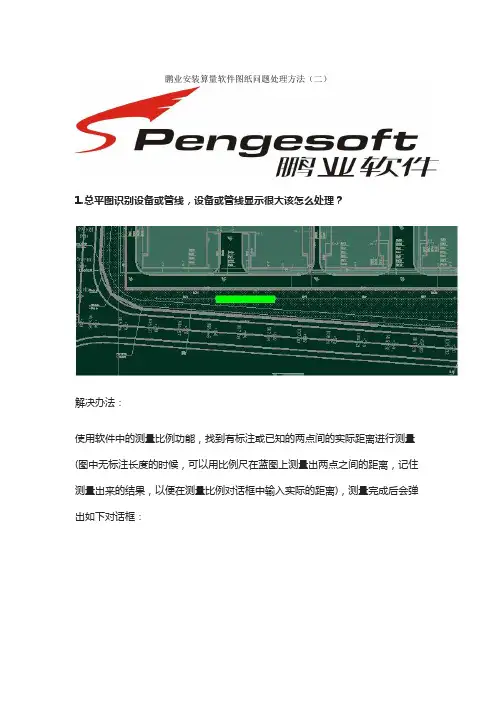
鹏业安装算量软件图纸问题处理方法(二)
1.总平图识别设备或管线,设备或管线显示很大该怎么处理?
解决办法:
使用软件中的测量比例功能,找到有标注或已知的两点间的实际距离进行测量(图中无标注长度的时候,可以用比例尺在蓝图上测量出两点之间的距离,记住测量出来的结果,以便在测量比例对话框中输入实际的距离),测量完成后会弹出如下对话框:
在该对话框的实际距离中输入正确的距离单击确认,比例修改正确,图形的显示以及工程量都正确了。
2.导入图纸时专业选择错了,怎么修改专业
解决办法:
图纸上点鼠标右键-底图属性-所属专业。
3.图纸的布局数据怎样导入
解决办法:
图纸存在布局,在导图预览界面,会出现相应的布局页面标签,选择对应的标签即可导入布局图纸,如下图:
4.PDF图纸如何导入(不能直接导入可以把PDF转成图片,导入图片)
解决办法:
使用PDF转换器、把PDF转成DWG格式、或者用像素好的相机拍摄成图片格式。
5.CAD云服务图纸错误
解决办法:
图纸本身有问题需要在CAD修复
6.CAD云服务排队时间过长的处理方法
解决办法:
首先退出云服务,右键单击桌面上的CAD云服务图标,选择属性→在弹出的对话框中选择左下角的“打开文件所在位置”命令→这个时候打开了该文件夹的位置,打开Sys文件夹,将文件夹内的ActiveFile.db文件删除即可,重新运行CAD 云服务后你会发现列表清除完毕;
7.云服务显示连接失败的处理方法
解决办法:
这种一般是服务器出问题了、这个时候就需要重启服务器。
可以建议客户用天正等插件自己转。
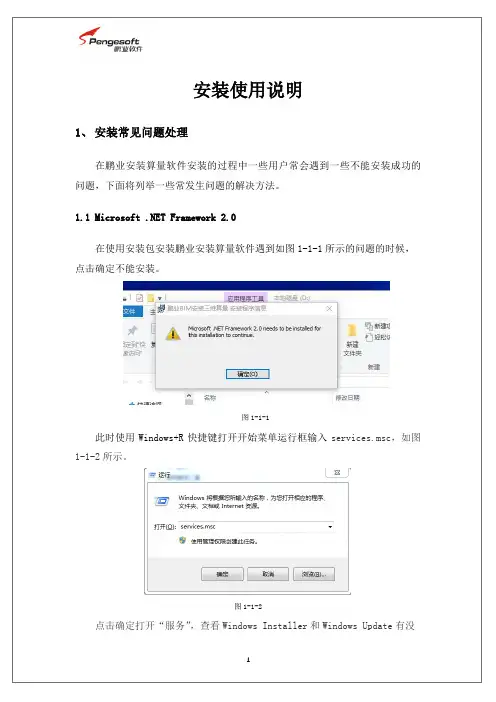
启动,如图1-1-3图1-1-4我们以金山毒霸杀毒软件为例,如图1-2-1所示,在安装软件的时候金山毒霸软件会弹出“可疑程序试图添加到启动项”的窗口,很多的用户会习惯性的点击“阻止并关闭”,这时安装就不能进行了。
正确的操作是点击“更多操作”,选择“允许本次操作”,即可安装成功。
图1-2-11.3不建议C盘安装基本上所有软件的默认安装路径都是C盘,C盘因为是系统盘,保护机制比较强,同时C盘内存占用太多的话,电脑也会变得卡顿,或者出其他的问题,所以软件不建议安装至C盘。
2、学习版和正式版的使用2.1 学习版学习版顾名思义就是供用户学习软件的版本,用学习版来算量,算出的量是不准确的。
学习版只用于用户学习和查看工程。
2.2 正式版正式版使用分为三种,分别为单机版,网络版和网络授权版。
单机版:软件切换到单机版,插入加密锁即可使用正版软件网络版:软件切换到网络版,重新打开输入正确的用户名和服务器IP登录即可使用正版软件网络授权版:软件切换到网络授权版,用户在软件中登录后激活即可使用正版软件3、鹏业软件推出了正版软件免费试用活动(网络授权版)鹏业软件的免费试用活动面向的是全国用户,用户只需要安装软件,点击登录,如图3-1所示,选择“微信扫码”或“短信验证”的方式登录软件。
图3-1登录后点击“授权激活”,切换到网络授权版本,如图3-2所示,点击“是”切换到网络授权版本。
图3-2进入网络授权版本后点击“激活”进行网络授权,如图3-3所示。
图3-3授权后弹出授权提示授权成功重启软件,点击OK,如图3-4图3-4重启软件后显示要输入序列号,点击“放弃”如图3-5,进入软件即可试用正版软件三个月。
图3-5。
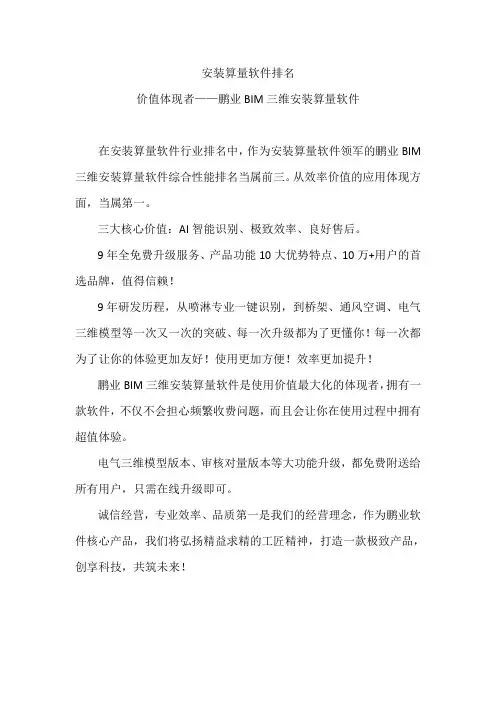
安装算量软件排名
价值体现者——鹏业BIM三维安装算量软件
在安装算量软件行业排名中,作为安装算量软件领军的鹏业BIM 三维安装算量软件综合性能排名当属前三。
从效率价值的应用体现方面,当属第一。
三大核心价值:AI智能识别、极致效率、良好售后。
9年全免费升级服务、产品功能10大优势特点、10万+用户的首选品牌,值得信赖!
9年研发历程,从喷淋专业一键识别,到桥架、通风空调、电气三维模型等一次又一次的突破、每一次升级都为了更懂你!每一次都为了让你的体验更加友好!使用更加方便!效率更加提升!
鹏业BIM三维安装算量软件是使用价值最大化的体现者,拥有一款软件,不仅不会担心频繁收费问题,而且会让你在使用过程中拥有超值体验。
电气三维模型版本、审核对量版本等大功能升级,都免费附送给所有用户,只需在线升级即可。
诚信经营,专业效率、品质第一是我们的经营理念,作为鹏业软件核心产品,我们将弘扬精益求精的工匠精神,打造一款极致产品,创享科技,共筑未来!。

网络版权限管理程序安装及设置第一节安装网络版权限管理程序1、将“预算通工程量清单计价软件2010版”安装光盘插入光驱。
稍等片刻,屏幕会自动出现软件安装界面。
说明:若安装界面没有出现,则双击桌面上的“我的电脑”图标,当窗口中光驱盘符变为鹏业的标志图标后双击此图标,或直接双击光盘目录下的setup.exe文件,如图1:图12、点击安装界面上的“网络版权限管理程序”,就开始软件安装过程。
首先进入的是软件安装的欢迎界面,如图2:图23、紧接着是安装前的说明;4、按照“安装向导”的提示,单击“下一步”按钮,弹出“软件许可证协议”对话框;5、单击“是”,安装向导弹出“客户信息”窗口,填写相应的权限管理序列号,口令在质保卡上可以查找,如图3,单击“下一步”继续安装,如图,4:图3图46、程序开始复制文件,并在屏幕上显示安装过程,如果此时用鼠标单击“取消”按钮,安装程序将询问是否继续安装,单击“继续”按钮,可继续安装,单击“退出设置程序”按钮可退出安装程序;7、确定正确安装加密锁驱动,点击“下一步”;8、安装程序运行到100%时,系统出现“设置完成”窗口表示安装结束;9、单击“完成”按钮完成软件的安装。
安装完成后,在系统桌面会自动生成本软件的快捷方式图标“”。
第二节设置网络版权限管理程序一登录设置在服务端程序启动后,双击桌面上的“”,点击“登录”,在系统安全窗口中输入主机的IP地址和用户名,如图5:图5系统默认的超级用户的用户名为:Administrator,默认的密码为空,服务器必须正确输入主机的IP地址。
二用户设置及用户组设置正确输入后,点击“登录”按钮,进入权限管理程序界面,程序界面分为:用户信息、用户组信息、权限表、登录用户、部门及子权限表,如图6:图6这里以设置网络版10用户为例,进入界面后,首先应该在用户信息中添加设置需要使用软件的用户名。
点击鼠标右键,选择“新用户”,在新用户设置窗口中输入用户名,如a1,如图7;图7点击“创建”按钮,接着创建a2~a10后,关闭新用户设置窗口后,用户信息窗口会出现添加后的所有用户名称,如图8:图8建议:在添加用户后,给各用户设置用户组,方便设置使用权限。
鹏业安装算量软件操作通用问题整理(五)划分分区,怎样绘制出多边形的分区?答:划分分区的默认划分方式为矩形分区,单击矩形的对角线的两点即可。
需要绘制多边形分区的话第一个点点了之后按下Ctrl键不放选择第二个点(第二个点选择完成后可松开Ctrl键),依次选择其他的点,最后一个点选择完成后右键结束即可,软件会将第一个点和最后一个点自动相连。
注意:1.图纸调入软件后,软件会根据图纸的边框线自动对图纸进行分区,若需要对已经有分区的图纸进行重新划分分区的话,需要先将已有的分区删除后才能重新划分分区,否则会提示分区重复;2.划分分区的时候分区与分区之间不能重复,特别是按照户型进行分区的时候,户型与户型之间相隔比较近,有些还是公共的墙,再划分各自户型分区的时候选择各自精确的点,否则会提示分区重复。
关于计算过后的图元显示和隐藏范围的说明答:工程中设备和管线都计算完成后,可以只显示鼠标定位的当前项,也可根据自己建立的层次结构进行显示。
它们的操作分别如下:1.只显示当前项:鼠标定位到只需要显示的项目,然后单击过滤显示命令(快捷键为F4),这个时候显示的就只有当前这个项的图元,其他项的图元自动隐藏,过滤显示按钮如图:2.结合层次结构显示相应的图元数据:鼠标定位到需要的结构层次上,同样单击过滤显示命令按钮,这个时候就只显示的该层次下的图元项,其他非当前层次的就自动隐藏。
注意:显示当前项和显示当前层次下的数据图元操作方式都是一样的,只是显示的范围不一样而已,当前项只显示的当前一项的图元,而层次上结合过滤显示功能是显示的该层次下的所有数据图元。
一个地下室分一期和二期,出图出在一起了,能否只计算一期的工程量?该怎么操作?答:一张图纸只计算某一部分的工程量是可以的。
出图出在一起了的情况,软件调入图纸后会根据图纸的边框线会自动的划分图纸分区,即两期的图纸为一个分区。
首先要删除分区,然后各自划分分区,将不计算的分区进行锁定即可。
具体操作步骤如下:1.删除软件自动划分的分区:单击分区下拉按钮,根据软件自动分区的个数选择“删除分区”或“清除全部分区”,“删除分区”是需要制定删除的分区的,“清除全部分区”是将软件自动划分的分区全部删除,根据实际情况选择相应的命令,命令按钮如图:2.重新划分分区:软件自动分得区域删除后,通过分区下拉按钮选择“划分图纸分区”命令,根据图纸重新进行分区,软件默认的是矩形分区,若是多边形的分区的话,第一点选择完成后按下Ctrl不放选择第二个点,第二个点选择完成后可松开Ctrl键,依次选择该分区的其他点,最后一个点选择完成后直接右键结束,软件会自动连接第一点和最后一个点。
鹏业安装算量软件操作通用问题整理(三)量已经计算完了,但是在调入图纸的时候我没在项目管理里面分开,每栋楼的量能分开吗?问题表现:一个工程有很多栋楼,在计算的时候没在项目管理里面将各楼栋分开,计算完成后各栋楼的工程量需要区分,如下图:答:不同的图纸标签的工程量在出报表的时候是可以单独出各自的工程量的。
进入汇总表后,再左方的汇总范围中是可以选择的。
如图:选项解释:仅汇总当前图纸:该选项为仅汇总主界面中相应图纸标签内的工程量。
选择汇总:选择汇总可以通过下方的专业、图纸标签进行筛选汇总,或者说是制定汇总,专业若都不选软件默认显示全部专业的图纸标签,选择相应专业后只显示选择相应专业的图纸标签。
通过选择汇总后可对单张图纸工程量进行汇总也可对多张图纸进行汇总。
一个工程工程量计算在了一起,能否按照建立的层次结构只输出部分工程量?问题描述:这里我们用一个例子进行说明,比如一个消防工程量所有的工程量都计算出来了,但是现在只需要某一层的工程量,同或者某一层的某个防火分区的工程量。
答:按照上述的出量要求,我们在计算工程量的过程中需要建立相应的层次结构,以达到出报表的时候进行选择性的工程量输出。
比如这里我是以部位进行楼层工程量进行区分的,以系统进行防火分区区分的。
层次结构建立完成后进入汇总表,首先我们通过部位筛选将需要输出的楼层选择,如图:选择完成后,汇总表中仅汇总了选择的楼层,如这里我们选择的是负一层。
在通过系统进行选择需要的防火分区的工程量,如这里我们选择防火分区1-1,如图:筛选完成后,汇总表中就只汇总了负一层的防火分区1-1的工程量了,如图:单击右方的打印即可。
注意:这里我们以一个实际的喷淋专业为例,其他专业的处理方式都是一样的,选择性输出汇总数据的时候最关键的是在算量过程中建立的层次结构是怎样的,当然工程量计算完成后,也可以插入或修改相应的层次结构。
层次结果做得越详细,汇总结果出报表筛选的时候也就越详细,根据自身对工程量的明细程度进行数据层次结构的建立。
鹏业安装算量软件问题解决
1.在安装算量软件过程中的弹出 Framework
2.0的提示问题解决办法:
Windows 打开开始菜单运行框输入services.msc,
点击确定打开“服务”,查看Windows Installer和Windows Update有没有启动,
若没有启动,则先启动这两个服务。
打开控制面板-程序-程序和功能-启动或关闭Windows功能,点击确定。
点击安装包安装软件,即可安装成功。
2、安装软件报错
这种一般安装的时候报错后会接到报第一种错的、处理办法参照第一种。
3、安装过程中提示
此处理器类型不支持该安装程序包。
请与您的产品供应商联系。
解决办法:
对应系统不支持。
下载对应系统安装即可。
64位系统对应64位安装程序。
32位系统对应32位安装程序。
4. 安装过程中报错
1152:将C:\Users\ADMINI~1\AppData\Local\Temp\{82解压缩到临时位置时出错
解决办法:
①首先判定以前是不是安装过软件、如果有的话点控制面板-程序卸载;找到软件卸载干净、同时把残留的注册表也删除。
删除后再次安装。
②换个安装包、如果还报错打开控制面板-时钟和区域把非Unicde程序中所使用的当前语音设置为中文、格式也设置为中文。